
สารบัญ:
- ผู้เขียน John Day [email protected].
- Public 2024-01-30 13:07.
- แก้ไขล่าสุด 2025-01-23 15:12.



ในบทช่วยสอนนี้ ฉันได้ฝังวิดีโอทีละขั้นตอนที่บันทึกด้วย Auto Desk Screencast เกี่ยวกับวิธีสร้างสายลากสายใน Fusion 360
Chain ขึ้นอยู่กับ Chain ที่ฉันซื้อที่ Amazon.com: HHY Black Machine Tool 7 x 7mm Semi Enclosed Type Plastic Towline Cable Carrier Drag Chain
เมื่อคุณทำบทช่วยสอนนี้เสร็จแล้ว คุณสามารถอ้างอิงจาก Drag Chain ที่คุณพบได้
บทช่วยสอนจะเริ่มต้นด้วยขั้นตอนแรกของการร่างลิงก์เดียว ตามด้วยการสร้างลิงก์นั้น
ถัดไปจะเริ่มทำซ้ำและเข้าร่วมแต่ละลิงก์ วิดีโอจะแสดงวิธีบีบข้อต่อให้เลียนแบบพฤติกรรมของ Drag Chain ในชีวิตจริง
คุณสามารถดาวน์โหลดโครงการ Fusion 360 (.f3d) ได้ที่
โดยส่วนตัวแล้วฉันได้รวม Drag Chain ประเภทนี้ไว้ในหนึ่งในการออกแบบเครื่องพิมพ์ของฉันดังที่เห็นในวิดีโอที่นี่
ขั้นตอนที่ 1: การสร้าง Sketch

ก่อนที่คุณจะสร้างวัตถุใดๆ ใน Fusion 360 มีโอกาสที่คุณจะเริ่มต้นด้วยการสเก็ตช์ภาพ ไม่แตกต่างกันที่นี่ ลิงก์แต่ละรายการในสายโซ่ลากที่เรากำลังสร้างนั้นอิงตามแบบร่าง วิดีโอที่ฝังไว้จะแสดงวิธีการวาดทีละขั้นตอน เนื่องจากตัวเชื่อมในสายโซ่นี้อยู่ใกล้กับสมมาตรมาก มีเพียงครึ่งเดียวเท่านั้นที่ถูกดึงออกมาก่อน และด้วยการใช้มิเรอร์ ครึ่งหลังจึงถูกเพิ่มเข้าไป
แต่ละลิงค์ในโซ่มีส่วนยื่นออกมาด้านหนึ่งที่ป้องกันไม่ให้เลี้ยวผ่านข้อจำกัดของมัน ส่วนที่ยื่นออกมานี้จะถูกนำมาใช้ในภายหลังเพื่อกำหนดมุมในข้อต่อที่ถูกจำกัด
ขั้นตอนที่ 2: การสร้างลิงค์

การเชื่อมโยงถูกสร้างขึ้นจากภาพร่างที่สร้างขึ้นในขั้นตอนก่อนหน้าผ่านการอัดขึ้นรูป การรวมและการตัดวัตถุจำนวนมาก อีกครั้งเนื่องจากความสมมาตรในลิงก์เดียว ครึ่งหนึ่งถูกสร้างขึ้นและเสร็จสิ้นโดยใช้การสะท้อนตัวเอง
ขั้นตอนที่ 3: ทำซ้ำและเข้าร่วมลิงก์


ในขั้นตอนก่อนหน้านี้ เราได้ทำลิงค์เดียวให้เสร็จสมบูรณ์ ตอนนี้เราจะเริ่มคูณลิงค์นี้และรวมเข้ากับข้อต่อการหมุนที่เหมาะสม และใช้ขีดจำกัดร่วมกันเพื่อป้องกันไม่ให้ลิงก์เคลื่อนที่นอกขอบเขตทางกายภาพ
แทนที่จะเข้าร่วมลิงก์หนึ่งต่อจากอีกลิงก์หนึ่ง ฉันเข้าร่วมสองลิงก์และรวมไว้ในองค์ประกอบหลักหนึ่ง จากนั้นฉันก็ทำซ้ำองค์ประกอบหลักนี้และเข้าร่วม รวม 4 ลิงก์เหล่านี้อีกครั้งภายใต้องค์ประกอบหลักใหม่และ 8… 16… 32… 64…..
การทำเช่นนี้จะช่วยลดความซ้ำซ้อนของการสร้างข้อต่อได้อย่างมาก
ขั้นตอนที่ 4: บทสรุป
ตอนนี้คุณรู้วิธีสร้าง Drag Chain ที่ใช้งานได้อย่างสมบูรณ์ใน Fusion 360 แล้ว หลักการหลายอย่างที่แสดงในคำแนะนำนี้นำไปใช้กับการออกแบบ/ข้อจำกัดประเภทอื่นๆ ภายใน Fusion 360
คำเตือนที่เป็นธรรม เมื่อคุณสร้างห่วงโซ่แบบนี้ด้วยลิงก์ 60 ลิงก์ จำนวนข้อต่อจะส่งผลต่อทรัพยากรคอมพิวเตอร์ของคุณ
ใช้ด้วยความระมัดระวังและทำให้มองไม่เห็นเมื่อเป็นไปได้ เพื่อไม่ให้รบกวนกระบวนการออกแบบที่เหลือของคุณ
ฉันหวังว่านี้เป็นประโยชน์.
หากคุณชอบสิ่งนี้ ลองดูคำแนะนำอื่น ๆ ของฉันหรือเยี่ยมชมเว็บไซต์ของฉันที่
แนะนำ:
ไฟ LED Holocron (Star Wars): Made in Fusion 360: 18 ขั้นตอน (พร้อมรูปภาพ)

Lighted LED Holocron (Star Wars): Made in Fusion 360: ผมรู้สึกยินดีเป็นอย่างยิ่งที่ได้ทำงานกับ Fusion 360 เพื่อสร้างสิ่งที่สวยงาม ทำไมไม่สร้างโปรเจ็กต์ด้วยการรวมภาพยนตร์ Star Wars เข้ากับการจัดแสงล่ะ? ดังนั้นฉันจึงตัดสินใจทำโปรเจ็กต์ที่สอนได้
โฉมลำโพงเสียง: DIY (Made in Fusion 360): 18 ขั้นตอน (พร้อมรูปภาพ)

โฉมลำโพงเสียง: DIY (Made in Fusion 360): ฉันมีลำโพงคู่หนึ่งที่ฉันทำเมื่อ 2 ½ ปีที่แล้ว แต่กล่องลำโพงไม่เป็นระเบียบและใช้พื้นที่มาก ดังนั้นฉันจึงอยากจะแปลงโฉมลำโพงเสียงของฉันด้วยการทำกล่องหรือเคสในการพิมพ์ 3 มิติ ลำโพงเหมาะสำหรับคอมพิวเตอร์เท่านั้น
Fusion 360 3D Printable Flower: 13 ขั้นตอน (พร้อมรูปภาพ)

Fusion 360 3D Printable Flower: ในคำแนะนำนี้ คุณจะได้เรียนรู้เคล็ดลับในการสร้างดอกไม้ใน Autodesk Fusion 360 สำหรับการพิมพ์ 3 มิติเพื่อเป็นของขวัญสุดพิเศษสำหรับวันหยุด เช่น วันแม่หรือวันวาเลนไทน์
Timing Gear และ Chain Clock - เกือบฟรี!: 5 ขั้นตอน (พร้อมรูปภาพ)

เฟืองไทม์มิ่งและนาฬิกาลูกโซ่ - เกือบฟรีแล้ว!: หวังว่าเมื่อคุณเปลี่ยนชุดจับเวลาของรถ คุณจะไม่โยนเกียร์เก่าและโซ่ ฉันเกือบจะทำอย่างนั้นแล้ว แต่ภรรยาของฉันแสดงให้ฉันเห็นสิ่งนี้: http://www.uncommongoods.com/product/auto-timing-chain-and-gears-wall-clock $125 US รวมค่าจัดส่ง
Drag Race Reaction Time: 5 ขั้นตอน (พร้อมรูปภาพ)
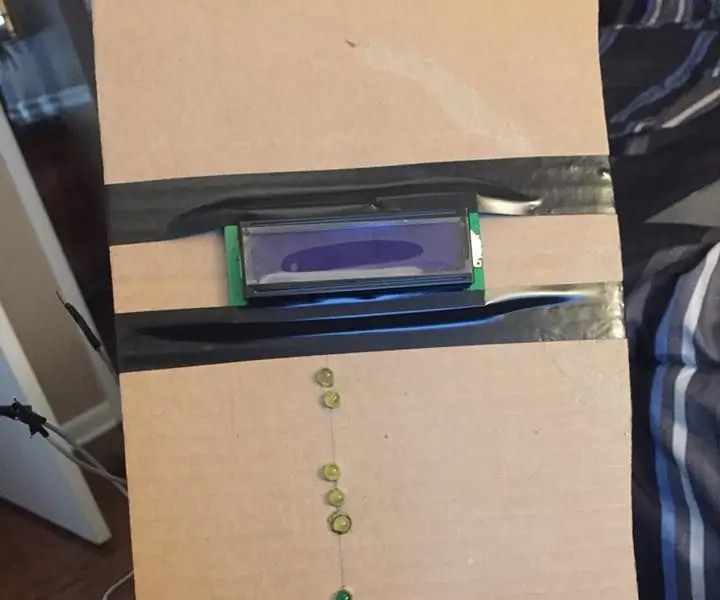
Drag Race Reaction Time: ในคำแนะนำนี้ฉันจะแสดงวิธีสร้างผู้ฝึกสอนเวลาปฏิกิริยาการลาก เมื่อทุกอย่างเสร็จสมบูรณ์ คุณจะสามารถใช้ปุ่มเพื่อหมุนเวียนไฟทั้งหมดและรับเวลาตอบสนอง ไฟ LED สีเหลือง 2 ดวงบนสุดจะเป็นตัวแทนของเ
